Описание
Дата Выпуска: 2024 Версия: 12.3.0.310
Разработчик: Veeam Software
Сайт разработчика: https://www.veeam.com
Разрядность: 64bit
Язык интерфейса: Английский
Таблэтка: присутствует
Системные требования: https://www.veeam.com/products/veeam-data-platform/system-requirements.html
Описание:
Veeam Backup Replication это мощное программное обеспечение для резервного копирования, восстановления и репликации данных. Программа предназначена для обеспечения надежной защиты данных в виртуальных, физических и облачных средах.
Veeam предлагает интуитивно понятный интерфейс и широкий набор инструментов, которые позволяют минимизировать время простоя и защитить критически важные данные. Программа поддерживает работу с популярными виртуальными платформами, такими как VMware vSphere и Microsoft Hyper-V, а также физическими серверами и рабочими станциями.
Основные возможности:
Резервное копирование: Создание полных, инкрементных и дифференциальных резервных копий.
Восстановление данных: Быстрое восстановление виртуальных машин, файлов, баз данных и приложений.
Репликация: Репликация данных для обеспечения высокой доступности и аварийного восстановления.
Поддержка облаков: Интеграция с популярными облачными платформами, такими как AWS, Azure и Google Cloud.
Мониторинг и отчеты: Удобный мониторинг состояния задач резервного копирования и детализированные отчеты.
Гибкость: Поддержка различных хранилищ, включая локальные, сетевые (NAS) и облачные.
Процедура лечения
1. Install application in free/community mode. Restart PC.
2. Close Veeam application & stop all the Veeam services!
3. Navigate to "%CommonProgramFiles%\Veeam\" and rename "VeeamLicense.dll" to "VeeamLicense.dll.Original"
4. Copy "VeeamLicense.dll" from crack folder to "%CommonProgramFiles%\Veeam\"
5. Restart all Veeam Services again (or restart PC)
6. Launch "Veeam Backup & Replication Console" and go to the Main Menu => License => Install License => and select license file
Special Notes
--------------
Note: Don't click "Update Now" after installing the license!
Note: Don't checkmark the "Update license automatically" option!
Процедура обновления
Монтируем образ и ставим поверх, в процессе обновления ОТМЕЧАЕМ галочку автоматически обновить лицензию (никакие файлы лицензий - НЕ выбираем)
Затем проходим по инструкции - "Процедура лечения" и вот там галочку "Update license automatically" - НЕ отмечаем
Лично проверил - обновился с 12.1 до этой раздачи 12.3 (и все ОК) новый vCenter Server видит и нормально делает и восстанавливает бэкапы
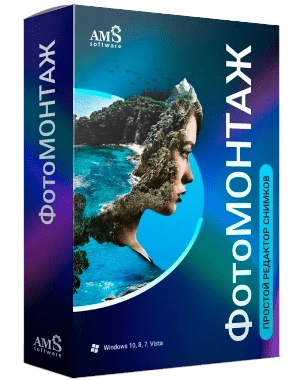
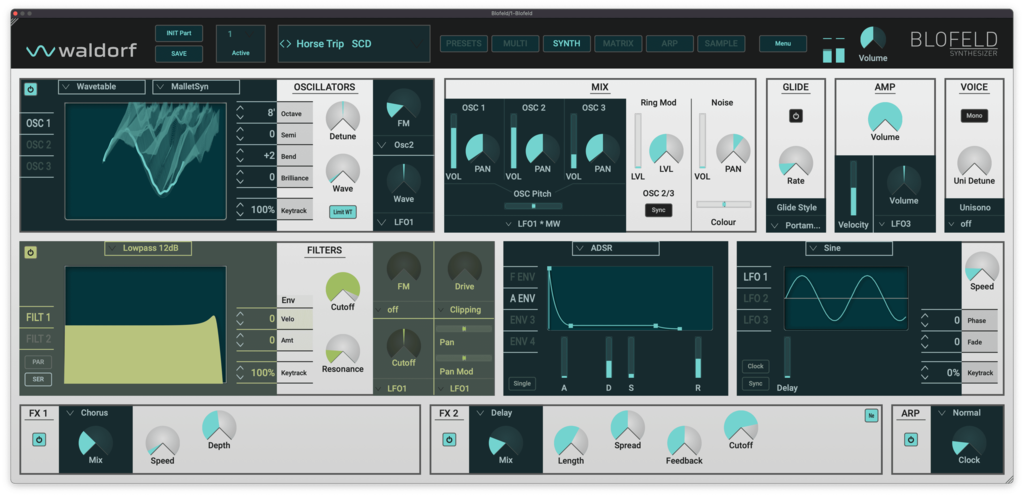


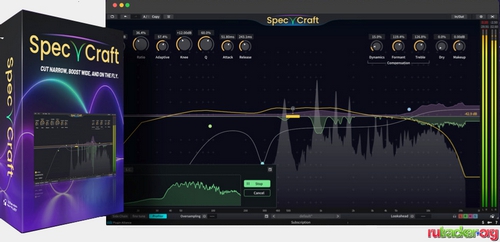
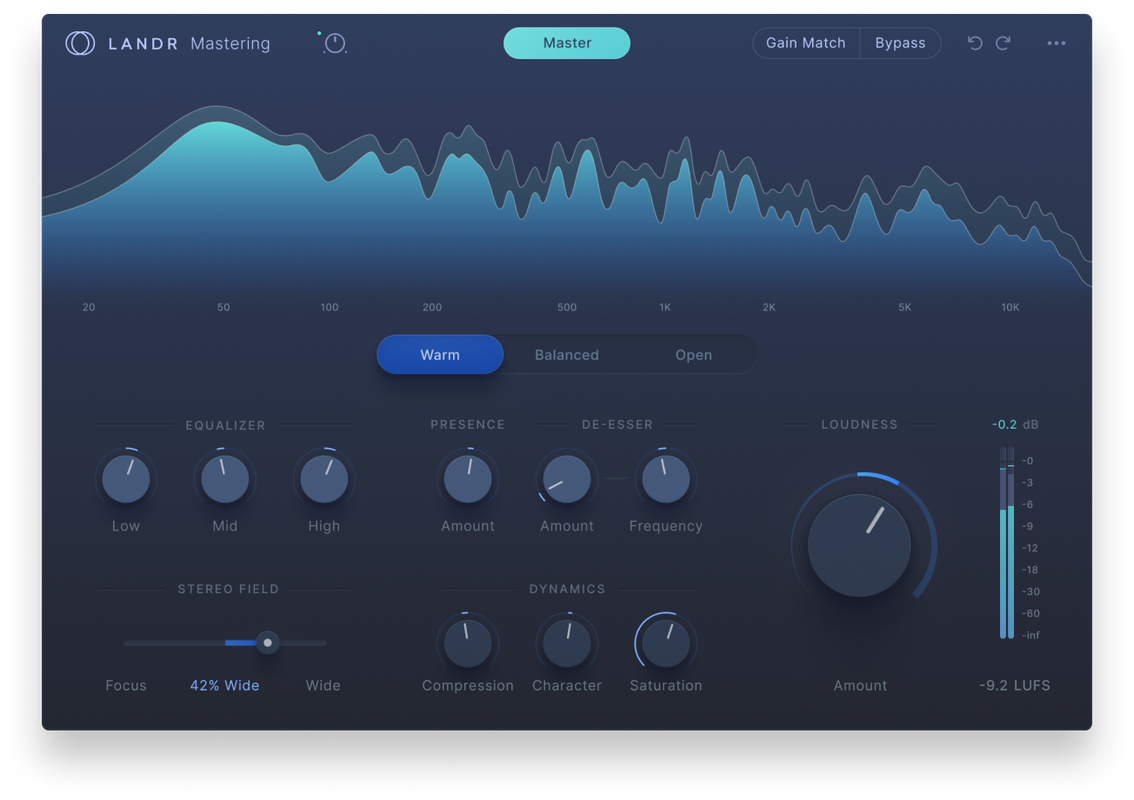

![Denise Audio - Perfect Room 2 v1.0.0 [BUBBiX] VST|VST3|AAX|AU](/_ld/25/80174214.png)
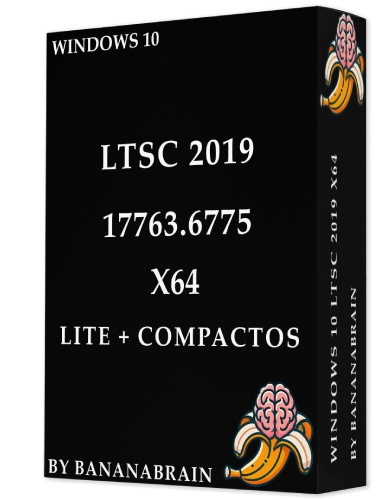
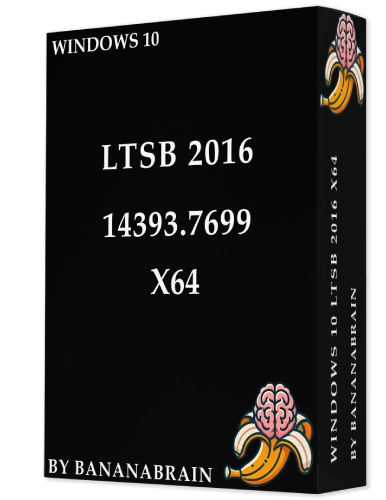

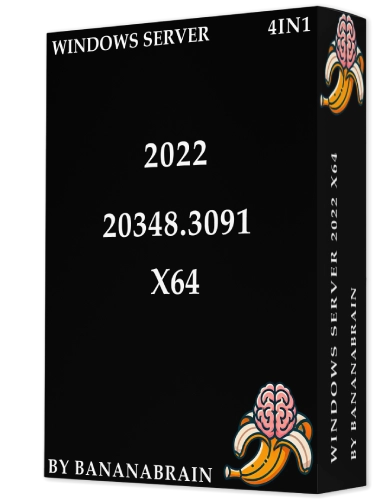
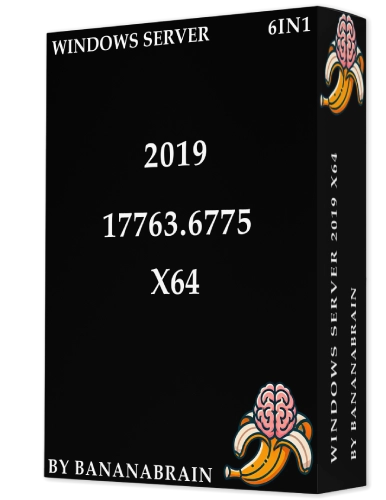


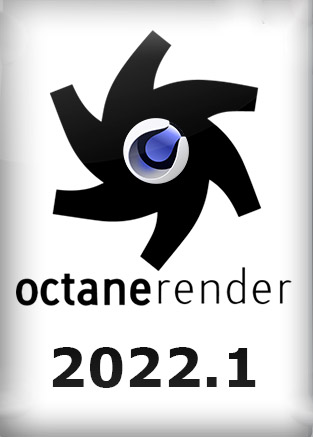


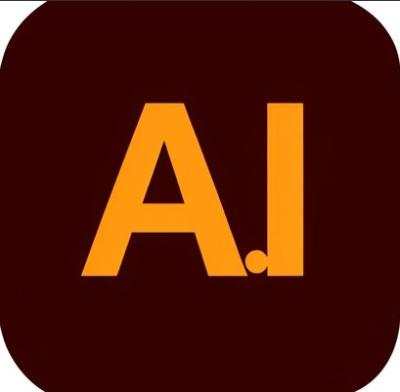
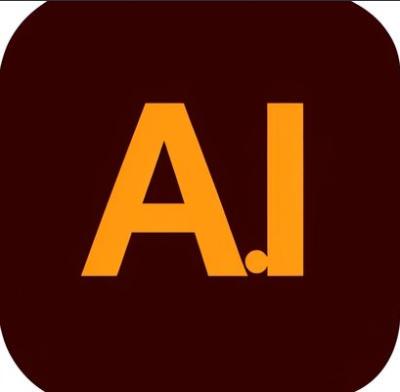

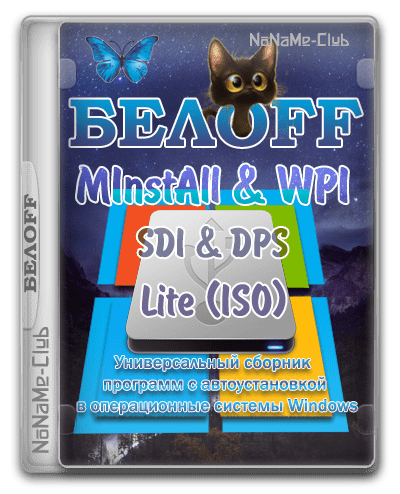



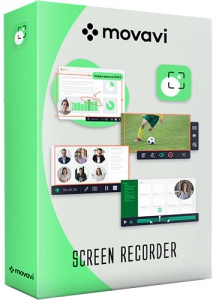



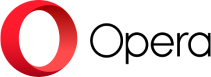
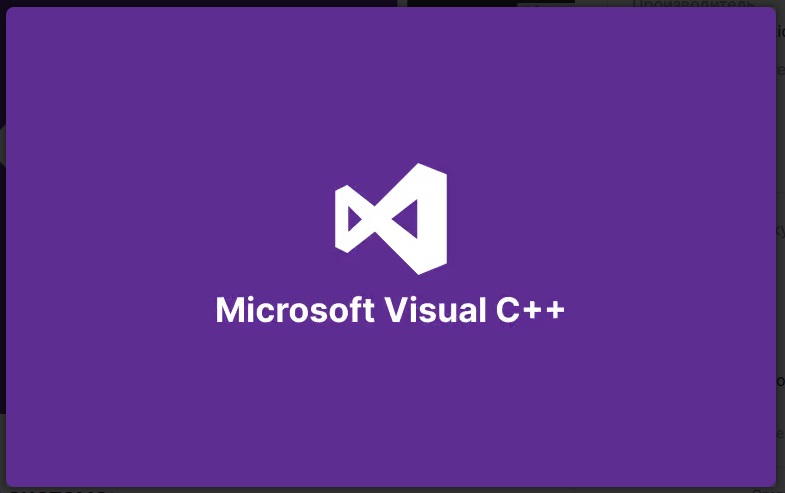
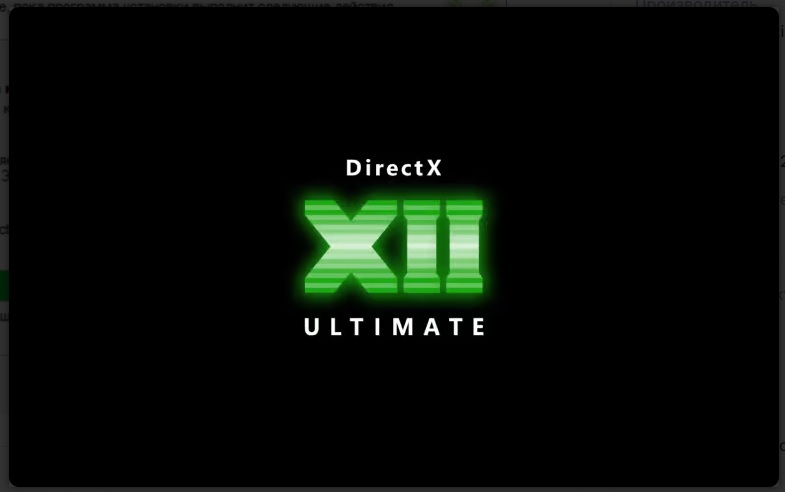
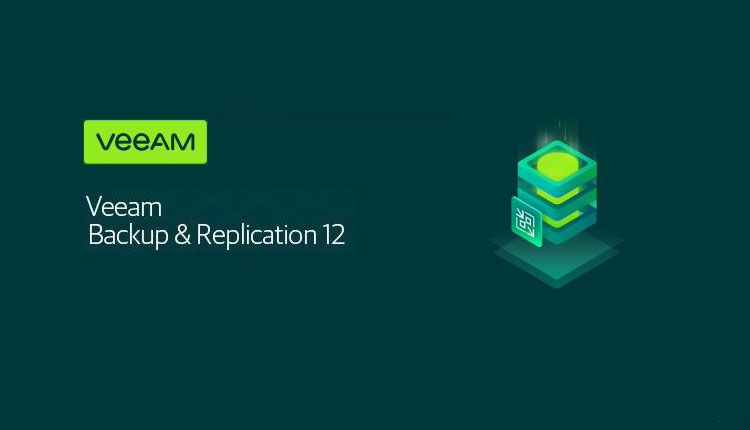
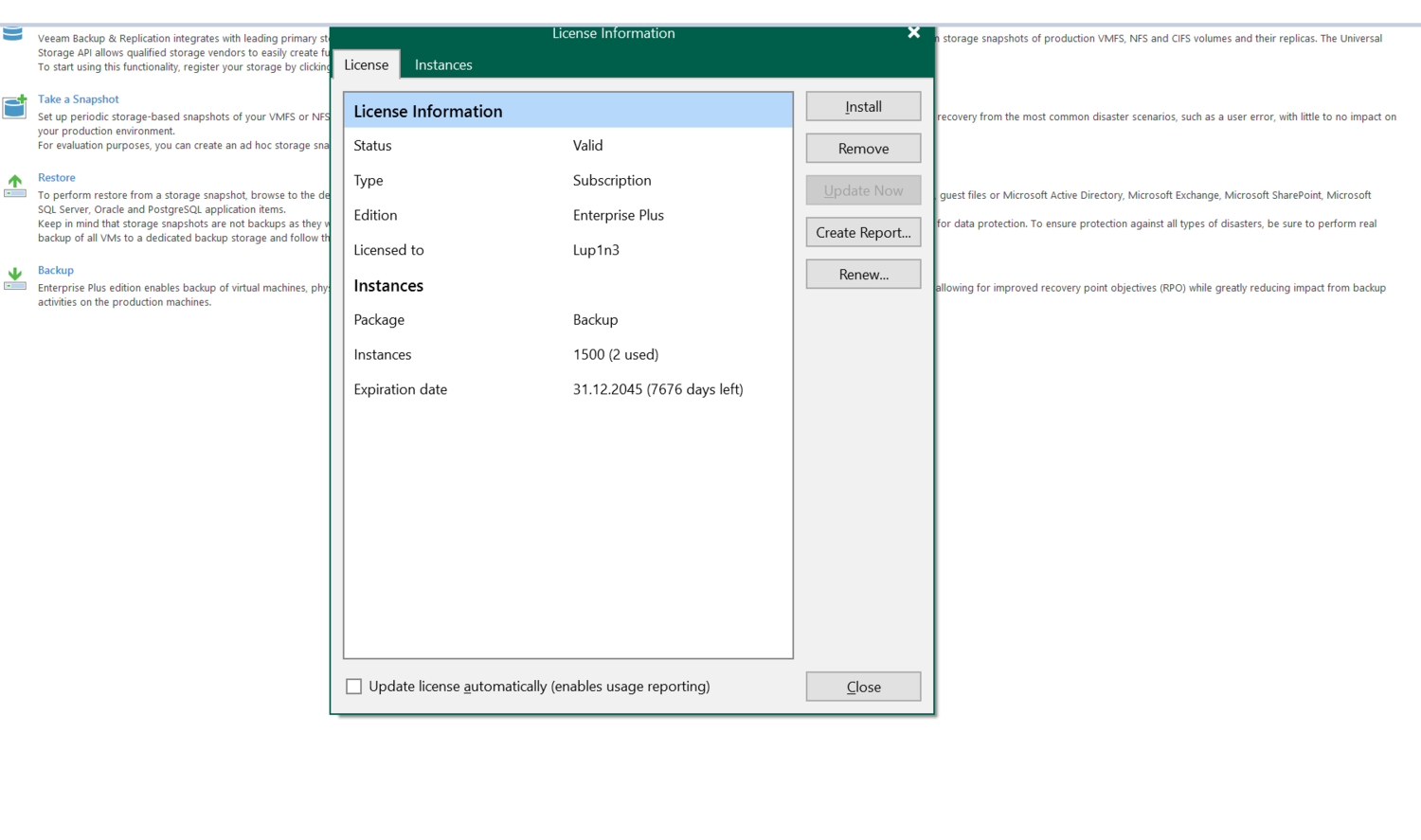
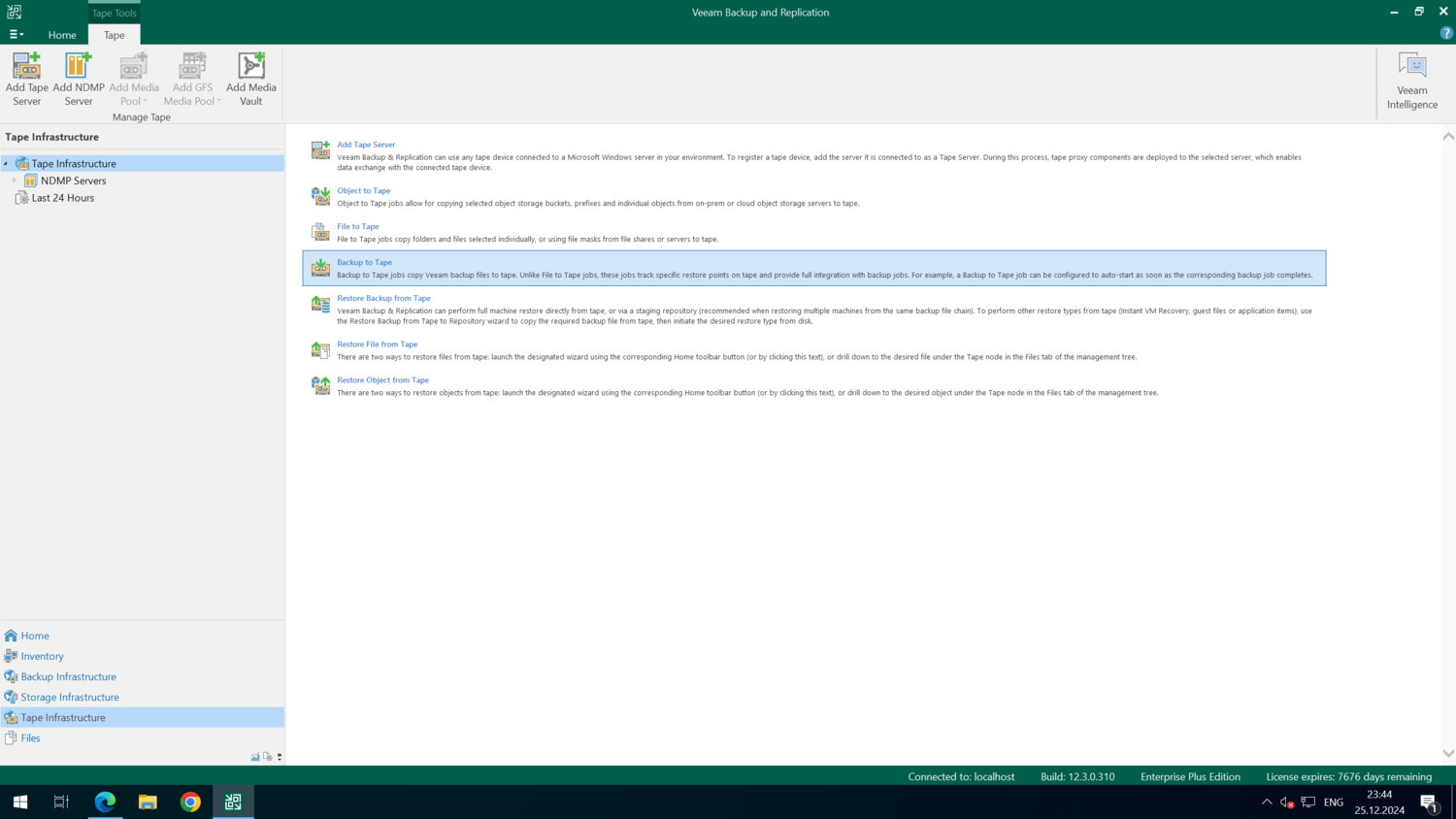
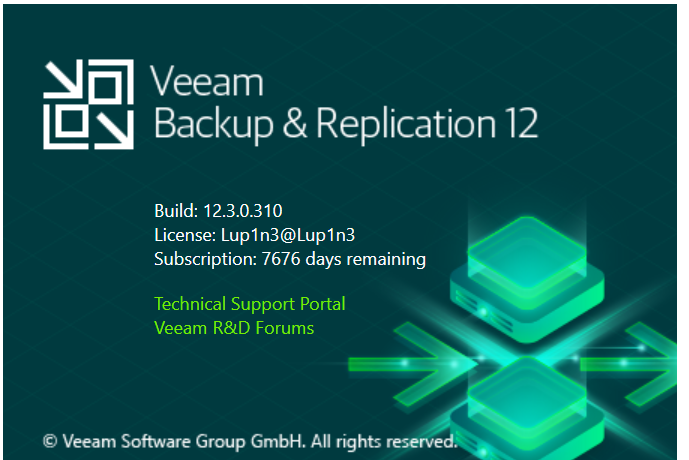



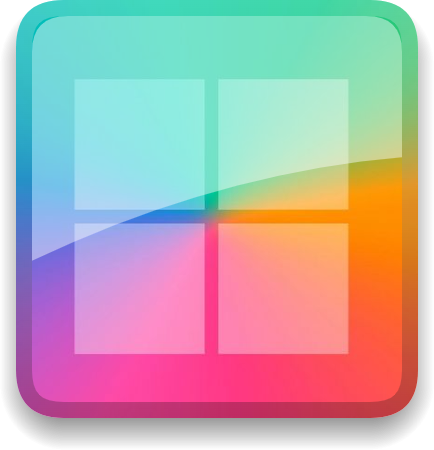




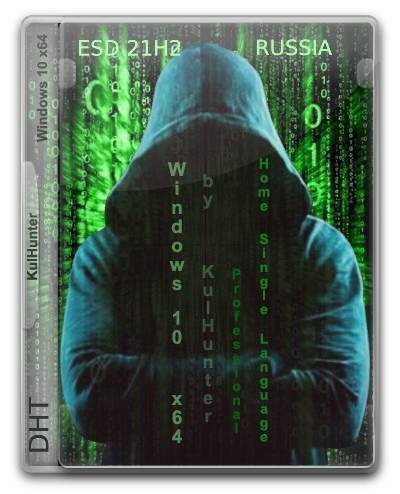
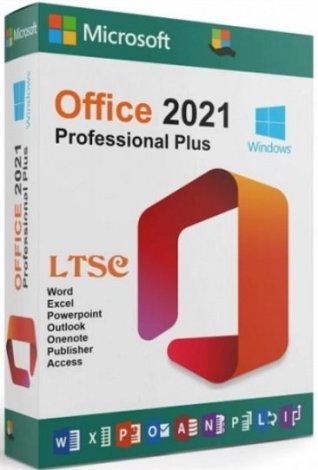
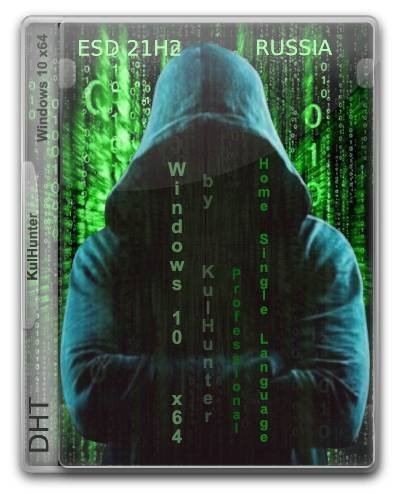
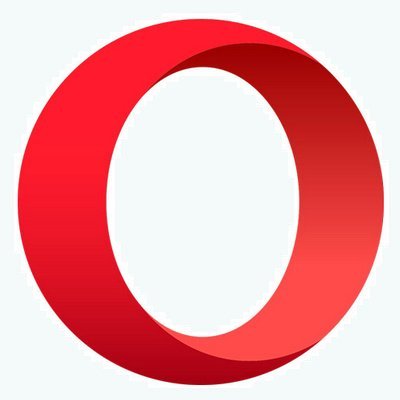
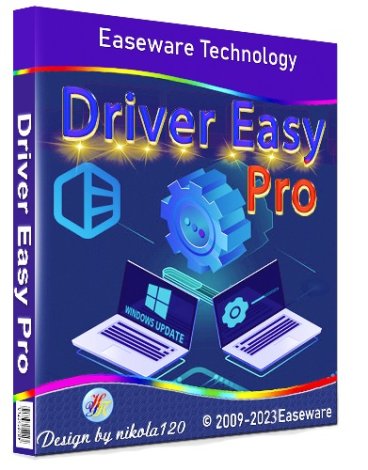


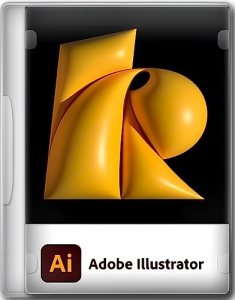

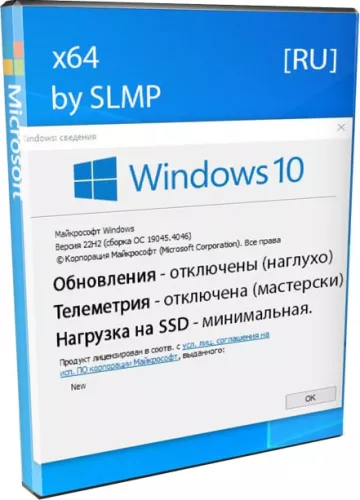
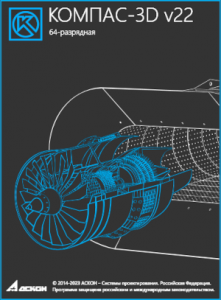
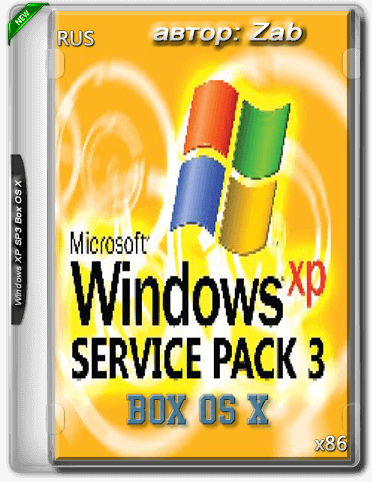
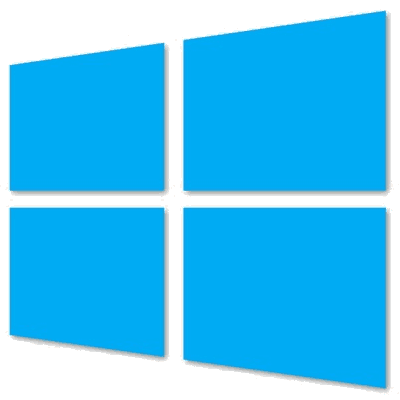
[ Регистрация | Вход ]